In WordPress, la cestina è il luogo in cui vengono memorizzati temporaneamente gli articoli, le pagine e i commenti eliminati. È simile al cestino o alla cestina del computer.
Se si elimina un elemento per sbaglio, è possibile recuperarlo facilmente dalla cestina. Una volta che un elemento è rimasto nella cestina per 30 giorni, viene eliminato definitivamente.
La caratteristica della cestina è stata aggiunta in WordPress 2.9.
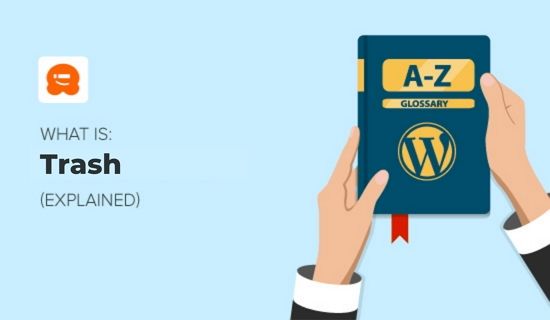
Solo gli utenti con il livello di autorizzazione appropriato hanno la possibilità di eliminare articoli, pagine e commenti. Per default, gli utenti devono avere il ruolo di amministratore o di editore.
Si noti che non esiste una cestina per i file multimediali. Una volta eliminato un file multimediale, questo viene eliminato in modo permanente, quindi è bene fare attenzione.
Come usare la cestina in WordPress
Per accedere alla cestina delle pagine, degli articoli e dei commenti sul vostro sito web WordPress, potete navigare in:
- Articoli ” Tutti i post per lo schermo di amministrazione dei post
- Pagine ” Tutte le pagine per lo schermo di amministrazione della pagina
- Commenti ” Tutti i Commenti per lo schermo di amministrazione dei Commenti
Una volta che ci si trova su una qualsiasi di queste pagine, si vedrà un collega a “Cestina” in alto nella pagina. Fate clic sul collega per visualizzare gli elementi cestinati.
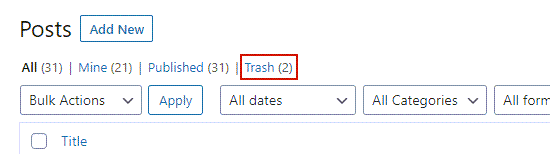
È possibile scegliere di ripristinare o eliminare definitivamente qualsiasi articolo, pagina o commento facendo clic sui colleghi “Ripristina” o “Elimina definitivamente” sotto ogni elemento.
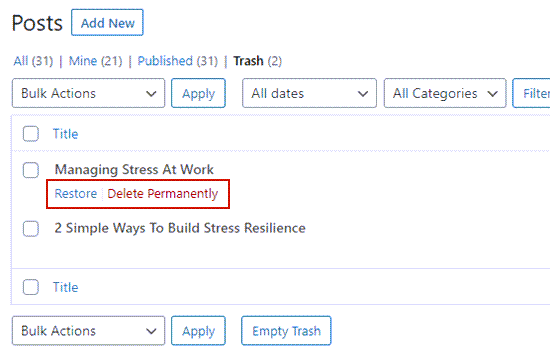
Per saperne di più sul ripristino degli elementi eliminati, consultate la nostra guida su come recuperare e ripristinare le pagine eliminate in WordPress.
Come svuotare la cestina in WordPress
È possibile eliminare definitivamente alcuni articoli, pagine e commenti, lasciando gli altri elementi nella cestina. È sufficiente visualizzare la cestina degli articoli, delle pagine o dei commenti come descritto sopra.
Quindi, fate clic sul checkbox accanto agli elementi che desiderate rimuovere dalla cestina. A questo punto, fate clic su “Azioni di massa” dal menu a discesa e selezionate “Elimina definitivamente”.
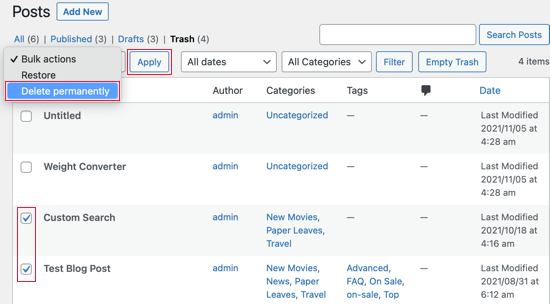
Infine, fate clic su “Applica” per completare il processo di eliminazione.
È anche possibile eliminare definitivamente tutti gli elementi cestinati in una sola volta. Basta andare nelle schermate del cestino degli articoli, delle pagine o dei commenti e fare clic sul pulsante “Svuota cestino” in alto o in basso nello schermo.
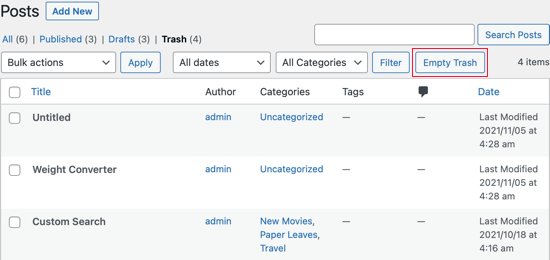
Attenzione: quando si fa clic sul pulsante “Svuota cestino”, il contenitore dei rifiuti viene completamente svuotato. Tutti gli elementi saranno eliminati in modo permanente e non sarà possibile ripristinarli.
Per conoscere altri due modi per eliminare più articoli, pagine, allegati, utenti e campi meta, potete consultare il nostro articolo su come eliminare di massa gli articoli di WordPress.
Potete anche selezionare la nostra guida su come eliminare di massa tutti i commenti di WordPress.
Cambiare la frequenza di svuotamento della cestina
Abbiamo detto che WordPress elimina in modo permanente gli elementi presenti nella cestina da 30 giorni. Alcuni utenti preferiscono che la cestina venga svuotata più o meno frequentemente. Altri preferiscono che non venga svuotato automaticamente.
È possibile modificare la frequenza di svuotamento della cestina di WordPress utilizzando un plugin o un frammento di codice. Ad esempio, il plugin Change Empty Trash Time può svuotare la cestina dopo un determinato numero di giorni o escluderla del tutto.
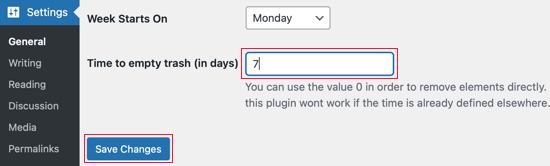
Per ulteriori informazioni, fate riferimento alle nostre guide su come svuotare automaticamente la cestina di WordPress e su come limitare o disabilitare lo svuotamento automatico della cestina in WordPress.
Ci auguriamo che questo articolo vi abbia aiutato ad approfondire il tema della cestina in WordPress. Potreste anche consultare il nostro elenco di letture aggiuntive qui sotto per trovare articoli correlati su suggerimenti, trucchi e idee utili per WordPress.
Se questa guida vi è piaciuta, vi invitiamo a iscrivervi al nostro canale YouTube per i video tutorial su WordPress. Potete trovarci anche su Twitter e Facebook.
Additional Reading
- Come recuperare e ripristinare le pagine cancellate in WordPress
- Come svuotare automaticamente il cestino di WordPress (2 modi)
- Come eliminare facilmente e in blocco tutti i commenti di WordPress
- Come limitare o disabilitare lo svuotamento automatico del cestino in WordPress
- Come eliminare in blocco i post di WordPress (2 soluzioni facili)




